photoshop将图片保存为jpg的方法
时间:2023-08-30 14:47:33作者:极光下载站人气:779
photoshop是非常有帮助的p图设计软件,很多小伙伴喜欢使用该软件进行证件照的制作,以及进行抠图和制作海报等,一些小伙伴会通过该工具进行美工设计,从而赚取工资,一般在photoshop中制作的内容导出保存的时候,会自动保存为psd格式的图片,如果你需要将图片保存为jpg格式图片,那么就需要将图片格式进行修改一下,在存储为的窗口中进行文件类型的修改即可,下方是关于如何使用photoshop导出为jpg图像文件的具体操作方法,如果你需要的情况下可以看看方法教程,希望对大家有所帮助。
方法步骤
1.当你通过photoshop制作好内容之后,将鼠标移动到左上角的【文件】选项的位置。
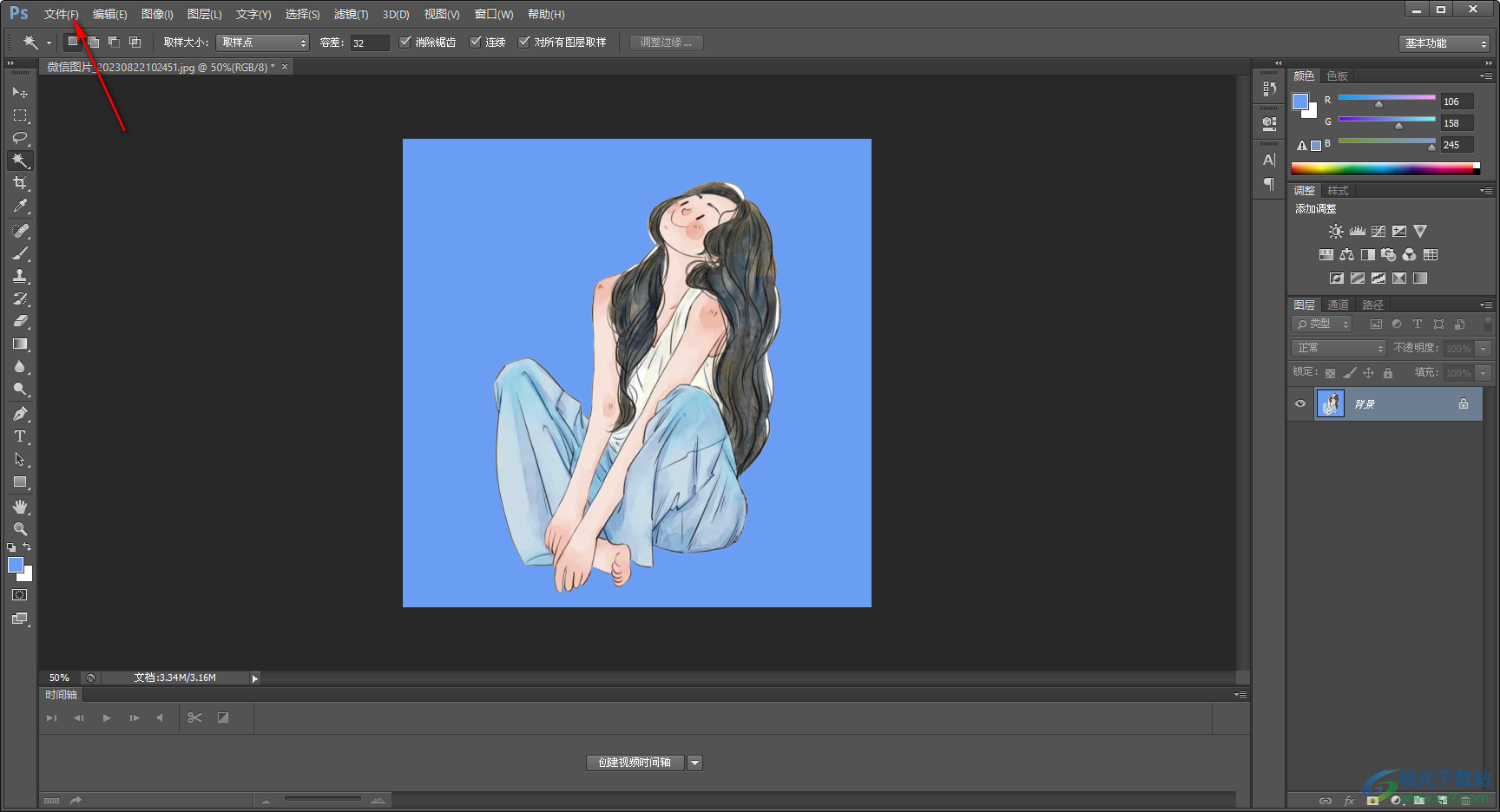
2.将文件打开之后,在弹出的下拉选项中将【存储为】选项点击一下进入,或者你也可以通过快捷键shift+Ctrl+s快速打开进入。
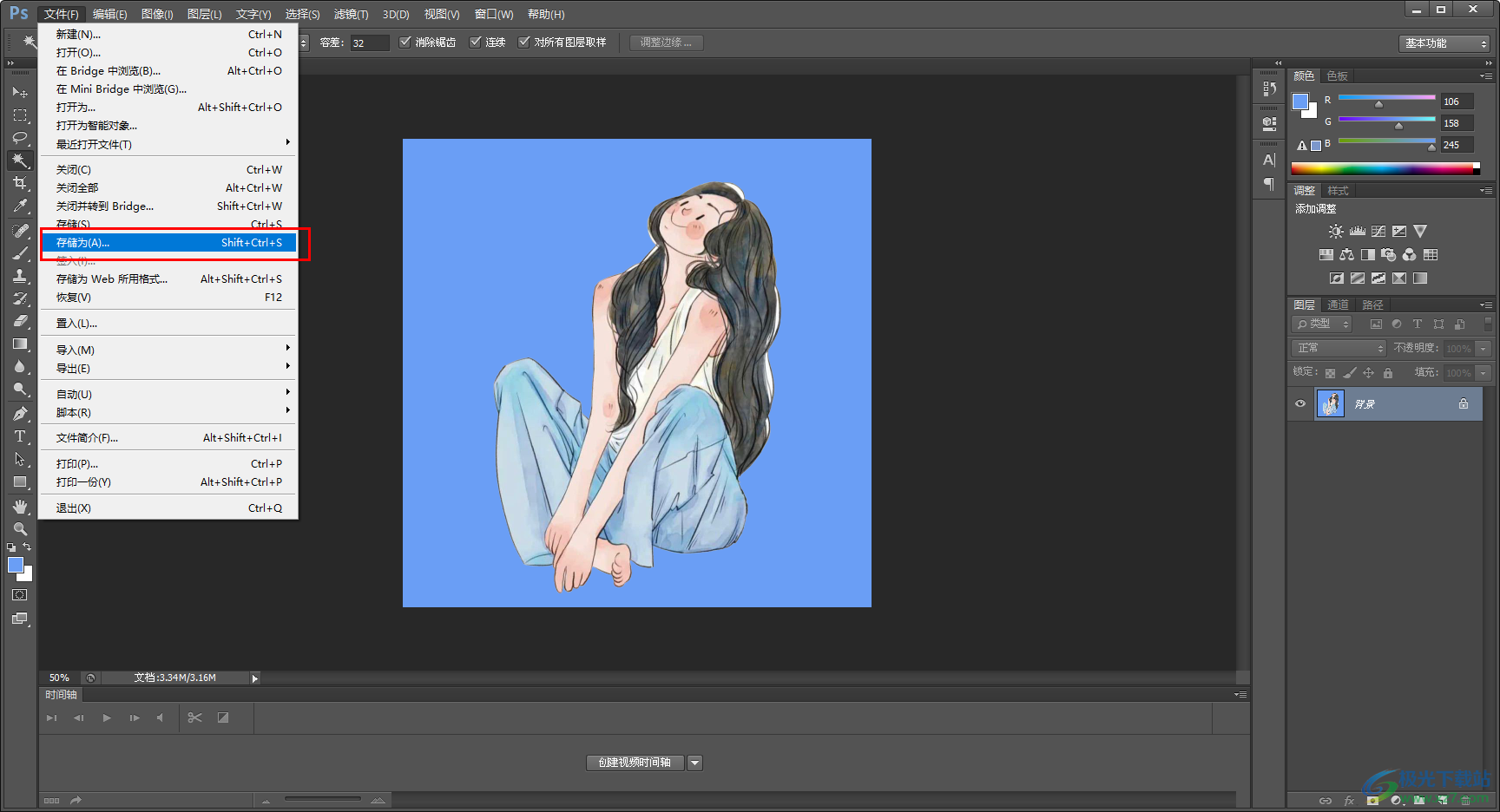
3.进入到页面中之后,将【格式】的下拉图标点击打开,然后找到JPEG选项进行选中,之后点击【保存】按钮。
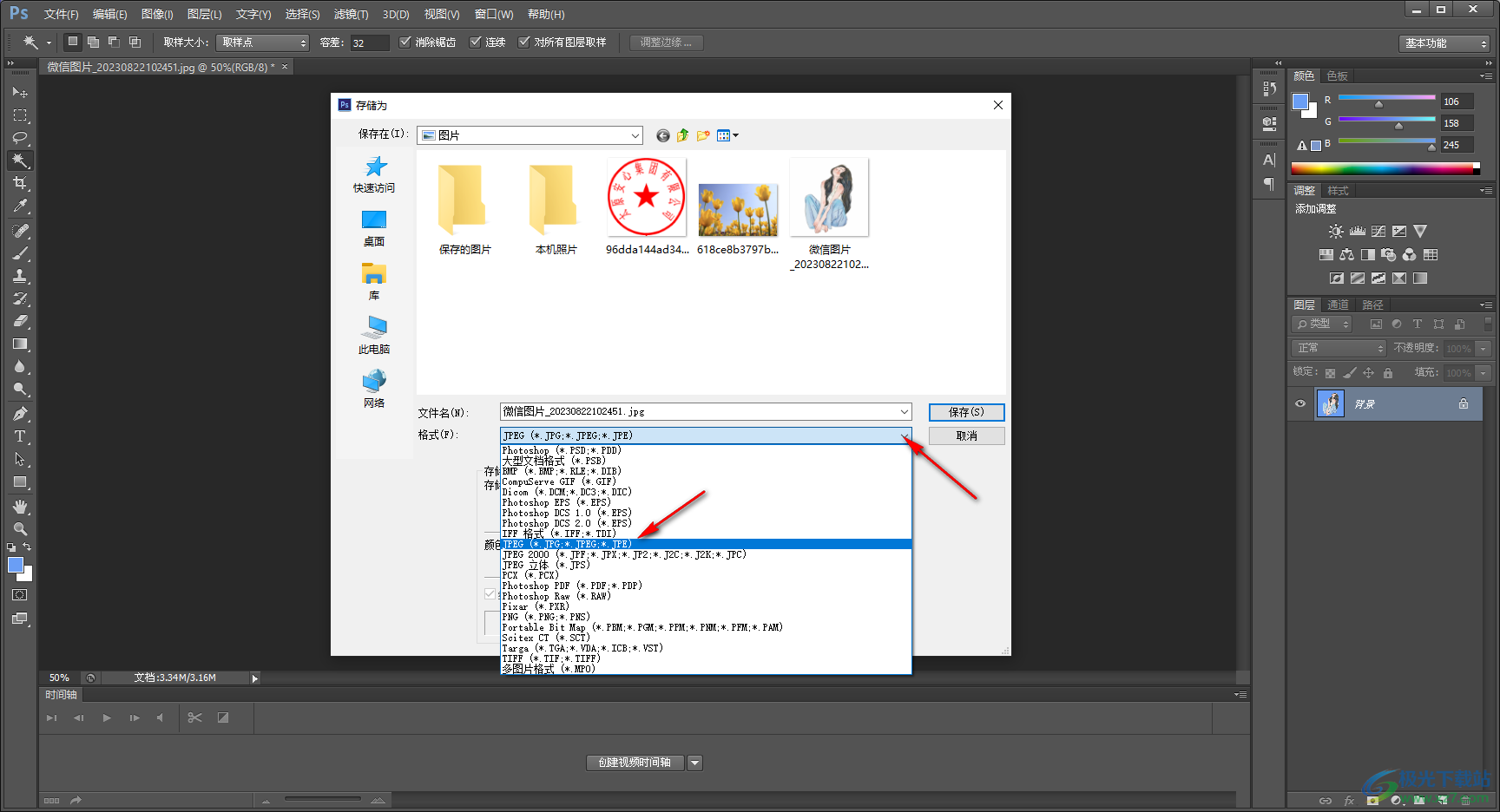
4.随后会在编辑页面中弹出一个jpeg选项的设置窗口,在该窗口中可以设置一下图片的品质,完成之后点击确定按钮。

5.最后,在存放该图片的路径中找到图片,你可以将图片进行双击查看。
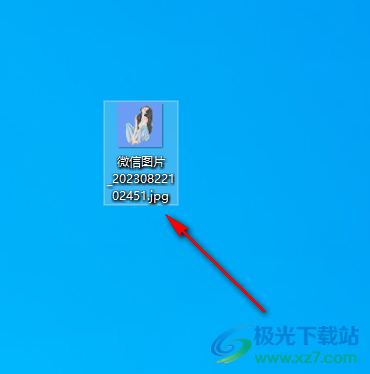
以上就是关于如何使用photoshop导出为jpg文件的具体操作方法,当你需要使用到photoshop进行内容的制作之后,需要将其导出为jpg,那么就可以根据上述的方法教程进行导出操作,不仅可以导出为jpg,也可以导出png等其他的图片格式,感兴趣的话可以操作试试。

大小:209.50 MB版本:32/64位 完整版环境:WinXP, Win7, Win10
- 进入下载
相关推荐
相关下载
热门阅览
- 1百度网盘分享密码暴力破解方法,怎么破解百度网盘加密链接
- 2keyshot6破解安装步骤-keyshot6破解安装教程
- 3apktool手机版使用教程-apktool使用方法
- 4mac版steam怎么设置中文 steam mac版设置中文教程
- 5抖音推荐怎么设置页面?抖音推荐界面重新设置教程
- 6电脑怎么开启VT 如何开启VT的详细教程!
- 7掌上英雄联盟怎么注销账号?掌上英雄联盟怎么退出登录
- 8rar文件怎么打开?如何打开rar格式文件
- 9掌上wegame怎么查别人战绩?掌上wegame怎么看别人英雄联盟战绩
- 10qq邮箱格式怎么写?qq邮箱格式是什么样的以及注册英文邮箱的方法
- 11怎么安装会声会影x7?会声会影x7安装教程
- 12Word文档中轻松实现两行对齐?word文档两行文字怎么对齐?
网友评论